苹果电脑清理缓存,CleanMyMac X一键式清理你试过没?
对于每位Mac用户来说,维护其性能的关键之一就是定期给苹果电脑清理缓存。缓存文件可以帮助你的应用程序更快地加载数据,但当它们积累过多时,反而会拖慢你的电脑速度。不过如果你学会了CleanMyMac X,这项乏味的任务可以变得异常简单和快速。如果你还没有尝试过它的一键式缓存清理功能,那么这篇文章将告诉你为什么你应该开始使用它。
缓存的积累:潜在的影响
我们需要明白缓存是什么以及为什么它会存在。缓存是一种特定类型的数据存储,目的是帮助软件、应用程序或系统快速重建和加载你的操作。例如,浏览器会缓存网页数据以加速未来的访问速度,系统也会缓存常用程序的部分数据以提升响应速度。虽然这听起来很有用,但缓存文件随着时间积累可能会变得庞大且杂乱,最终影响Mac的性能。
为什么选择CleanMyMac X给苹果电脑清理缓存?
它是MacPaw开发的一款全能型苹果电脑清理缓存工具,它提供了一个强大的清理功能,可以一键清除系统、应用和浏览器缓存。以下是选择它的几个理由:
全面清理:不仅限于浏览器缓存,还能够识别并清理系统和各种应用程序产生的缓存文件。
安全性:与手动删除文件相比,使用它更安全。它知道哪些文件是安全删除的,哪些是系统或应用程序运行所必需的。
简便操作:简洁的用户界面和直观的操作步骤使得清理过程既快捷又轻松。
额外的优化工具:除了清理缓存,它还包括磁盘清理、大文件查找、恶意软件检测等多种优化工具。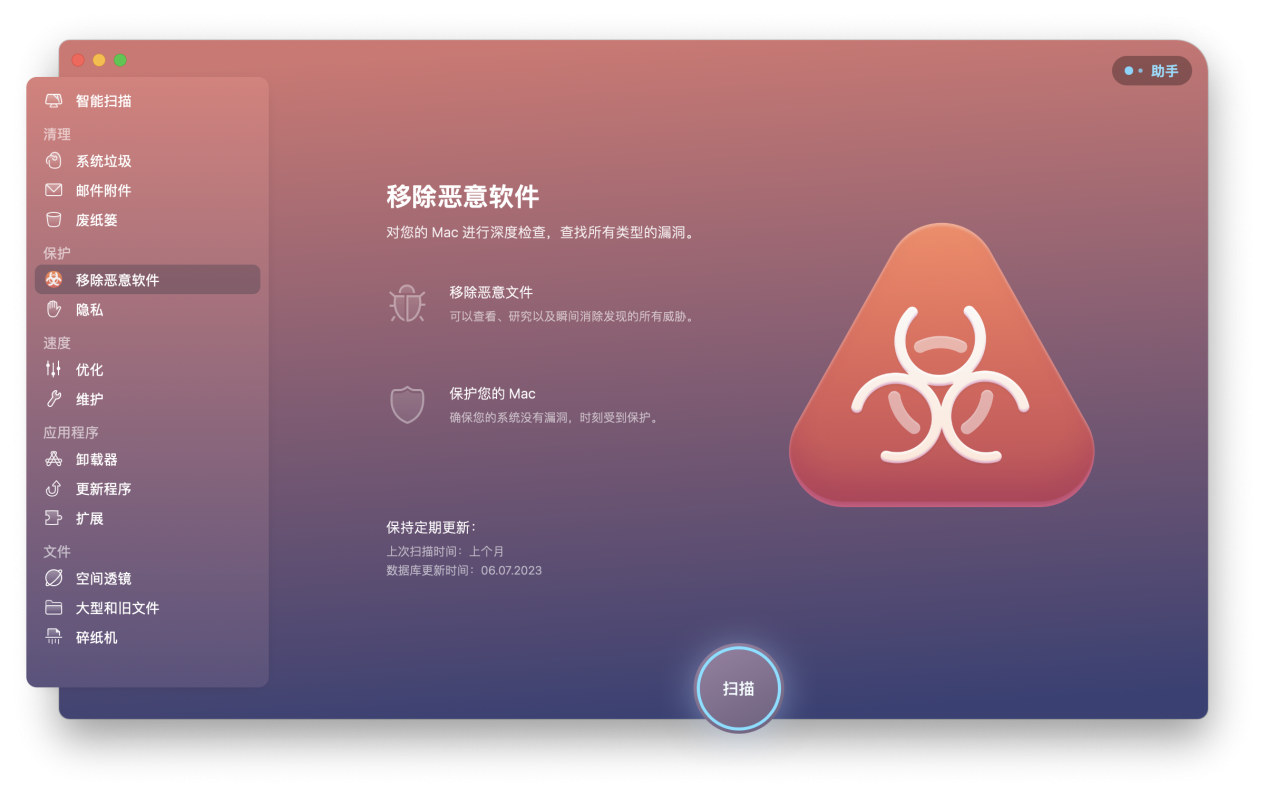
使用CleanMyMac X给苹果电脑清理缓存的步骤
现在让我们来看看如何使用它进行一键式缓存清理:
步骤1:安装
首先,确保你已经在你的Mac上安装了软件。你可以从官方网站下载最新版本。
步骤2:启动程序并选择“系统垃圾”
打开软件后,从侧边栏中选择“系统垃圾”模块。这个选项专门用来清理缓存文件和其他不再需要的系统文件。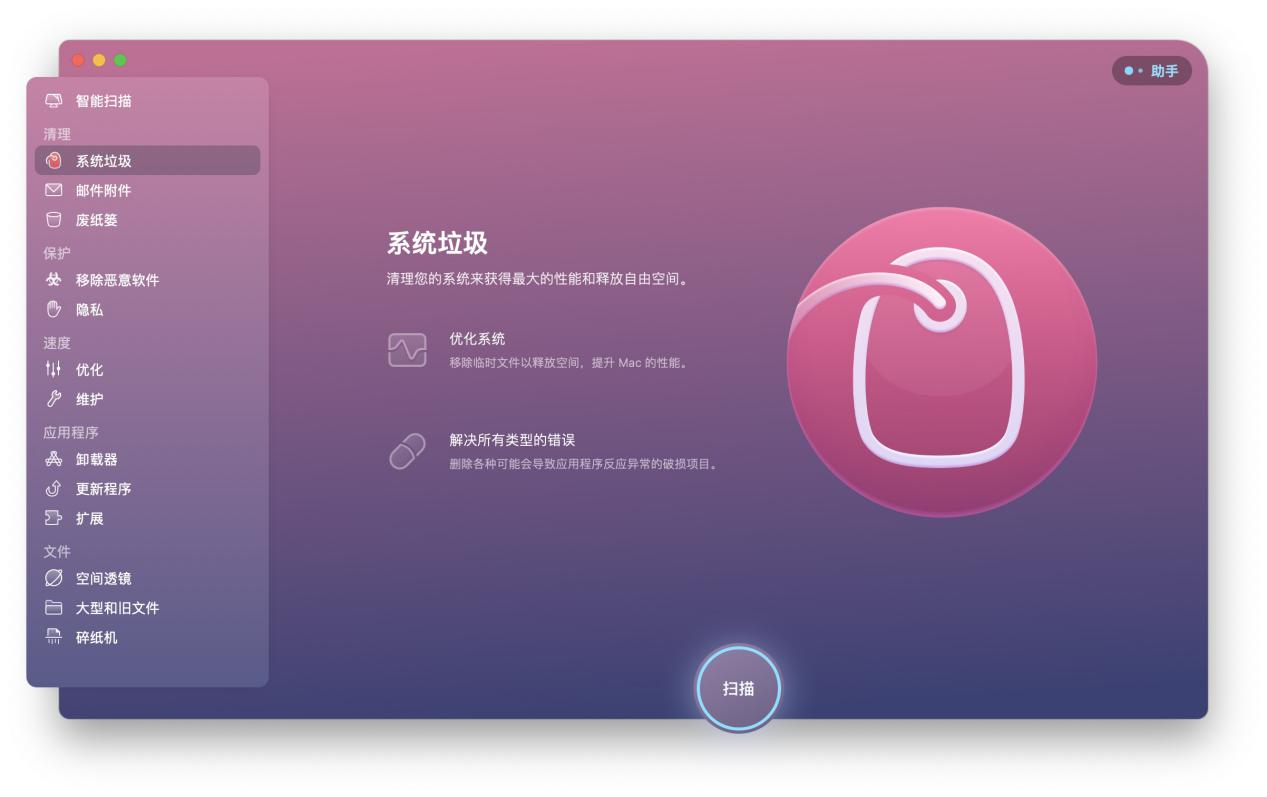
步骤3:扫描缓存
点击“扫描”按钮,它将开始搜索所有类型的缓存文件。这个过程可能需要几分钟,具体取决于你的系统和缓存的数量。
步骤4:审核并清理
扫描完成后,程序会展示一个详细的清理建议列表,包括系统缓存、应用缓存等。你可以快速查看每项内容,选择你想清理的部分,然后点击“清理”按钮。
清理后的效果
一旦完成这些步骤,你会立即发现Mac运行得更加流畅,系统响应更快。清理掉过期和废弃的缓存文件,不仅能回收磁盘空间,还能提升整体的系统性能。
结语
如果你还在为如何给苹果电脑清理缓存而头疼,那么CleanMyMac X是你优先考虑的。通过几个简单的步骤,你可以迅速释放出被缓存文件占据的空间,提升你Mac的性能。试试看,让你的Mac重获新生,你一定会爱上这种轻松的清理方式!




















